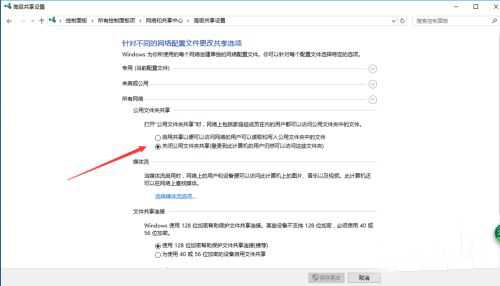Win10局域网怎么共享文件?
我们使用Win10系统时候,很多用户进行文件传输都是通过第三方软件进行,其实我们可以通过局域网进行文件共享,但是很多用户还不知道怎么进行操作,大家可以按照下方操作方法进行操作即可进行文件共享。
1、打开网络(win10叫做网络,win7叫网上邻居),这样我们就能访问在共同局域网下其他电脑了。
2、设置要共享文件夹。一般情况下共享Users这个文件夹。打开控制面板-所有控制面板-网络和共享中心-高级共享设置。然后在公用文件夹共享打钩。
3、你要清楚每个电脑名称,查看自己电脑名称可以在系统设置里查看。右击我电脑,然后点属性就能看到了。
?
4、现在我们来访问一下别电脑试试。我现在新建一个文件夹,名称叫实验。看看在别电脑上能不能看到。
?
5、我们现在打开另外一台电脑,试试。
?
6、确实看到了。这样我们需要调取别电脑文件时候就不要用U盘拷来拷去。直接在自己电脑上访问别电脑上文件了。
?
免责声明:本站文章均来自网站采集或用户投稿,网站不提供任何软件下载或自行开发的软件!
如有用户或公司发现本站内容信息存在侵权行为,请邮件告知! 858582#qq.com
白云城资源网 Copyright www.dyhadc.com
暂无“Win10局域网怎么共享文件?”评论...
更新日志
2025年12月17日
2025年12月17日
- 小骆驼-《草原狼2(蓝光CD)》[原抓WAV+CUE]
- 群星《欢迎来到我身边 电影原声专辑》[320K/MP3][105.02MB]
- 群星《欢迎来到我身边 电影原声专辑》[FLAC/分轨][480.9MB]
- 雷婷《梦里蓝天HQⅡ》 2023头版限量编号低速原抓[WAV+CUE][463M]
- 群星《2024好听新歌42》AI调整音效【WAV分轨】
- 王思雨-《思念陪着鸿雁飞》WAV
- 王思雨《喜马拉雅HQ》头版限量编号[WAV+CUE]
- 李健《无时无刻》[WAV+CUE][590M]
- 陈奕迅《酝酿》[WAV分轨][502M]
- 卓依婷《化蝶》2CD[WAV+CUE][1.1G]
- 群星《吉他王(黑胶CD)》[WAV+CUE]
- 齐秦《穿乐(穿越)》[WAV+CUE]
- 发烧珍品《数位CD音响测试-动向效果(九)》【WAV+CUE】
- 邝美云《邝美云精装歌集》[DSF][1.6G]
- 吕方《爱一回伤一回》[WAV+CUE][454M]